วิธีการดูหลายแท็บ Chrome ในเวลาเดียวกัน

หากคุณต้องการใช้แท็บเบราว์เซอร์หลายแท็บพร้อมกันบนจอภาพของคุณเป็นมัลติทาสก์ส่วนขยายของ Google Chrome ฟรีเหล่านี้จะทำให้ชีวิตของคุณง่ายขึ้นมาก
หากคุณต้องการใช้แท็บเบราว์เซอร์หลายแท็บพร้อมกันบนจอภาพของคุณเป็นมัลติทาสก์ส่วนขยายของ Google Chrome ฟรีเหล่านี้จะทำให้ชีวิตของคุณง่ายขึ้นมาก
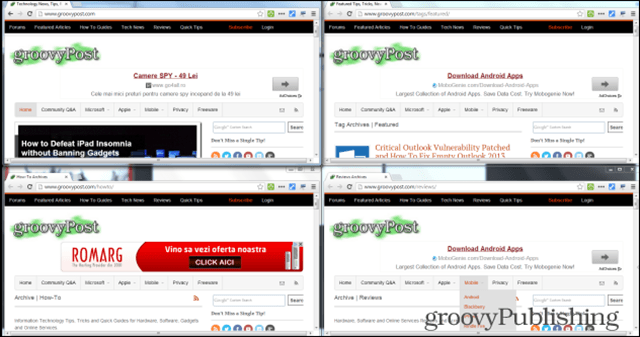
ปรับขนาดแท็บ - แบ่งส่วนขยายหน้าจอแบบแยกส่วน Chrome
ส่วนขยายของ Google Chrome นี้คือทุกสิ่งที่คุณต้องการต้องการถ้าคุณใช้หลายหน้าต่างในเวลาเดียวกัน ตัวอย่างเช่นหากคุณกำลังดูสตรีมวิดีโอของเกมฟุตบอลสี่เกมพร้อมกันคุณจะต้องชอบ แต่แน่นอนว่าเจ้านายของคุณต้องการให้คุณทำงานหลายอย่างพร้อมกันบนเว็บและ Google เอกสาร
ติดตั้งจาก Tab Resize - Split Screenส่วนขยายเลย์เอาต์จาก Chrome เว็บสโตร์ หลังจากติดตั้งส่วนขยายแล้วคุณจะพบปุ่มใหม่ในเบราว์เซอร์ ตรวจสอบให้แน่ใจว่าคุณมีแท็บที่คุณต้องการบนหน้าจอเปิดอยู่แล้ว
คลิกปุ่มส่วนขยายแล้วคุณจะพบกับตัวเลือกการปรับขนาดแท็บที่เป็นไปได้จำนวนมาก อย่างที่คุณเห็นมันมีความหลากหลายที่ดี
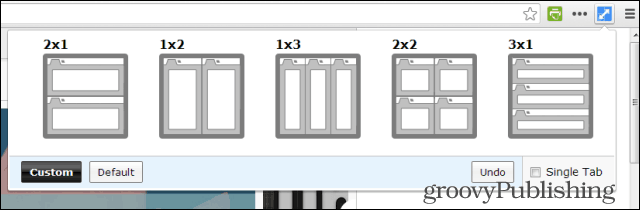
คลิกเลย์เอาต์ที่คุณต้องการใช้ ตอนนี้คุณสามารถเห็นหลายแท็บได้พร้อมกันโดยไม่ต้องผ่านขั้นตอนที่น่าเบื่อในการปรับขนาดด้วยตนเอง หากมีการทำเครื่องหมายที่แท็บเดียวแท็บปัจจุบันเท่านั้นที่จะได้รับผลกระทบ
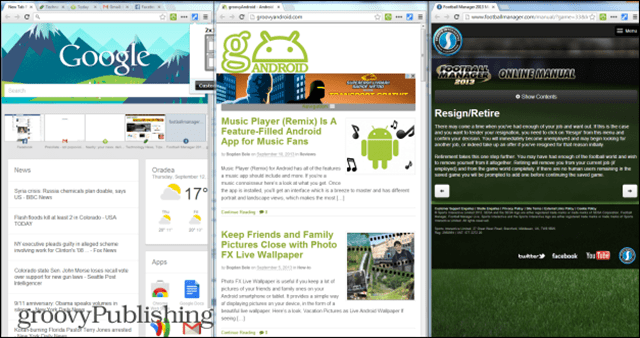
หากไม่มีขนาดเริ่มต้นที่ดีพอสำหรับคุณให้คลิกกำหนดเองแล้วป้อนจำนวนแถวและคอลัมน์ที่คุณต้องการ
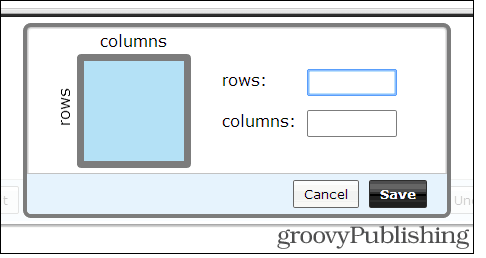
ส่วนขยาย Chrome หน้าจอแยก
แต่ถ้าคุณไม่ต้องการปรับขนาดอะไรและคุณต้องการเปรียบเทียบเว็บไซต์สองเว็บไซต์เคียงข้างกัน เป็นไปได้ด้วย Split Screen Extension
เมื่อติดตั้งแล้วให้คลิกปุ่มส่วนขยายถัดจากแถบที่อยู่
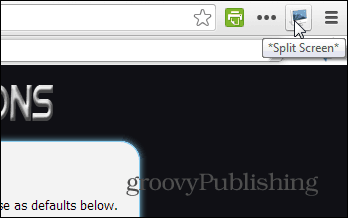
เมื่อคุณทำเช่นนั้นแท็บของคุณจะถูกแยกออกเป็นสองส่วน - คุณสามารถป้อนที่อยู่เว็บที่แตกต่างกันในแต่ละส่วนได้
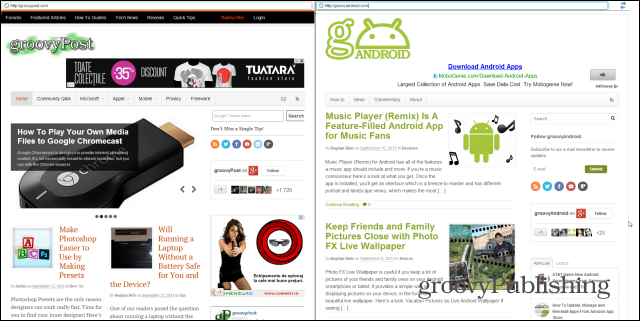
สิ่งนี้จะช่วยให้คุณเปรียบเทียบบทความหรือเว็บไซต์สองรายการได้ง่ายหรือรอให้เนื้อหาบางอย่างโหลดขณะที่คุณกำลังอ่านข่าว วิธีนี้จะทำให้แน่ใจว่าไม่มีเวลาไปเสีย
ส่วนขยายหน้าจอแยกรวมถึงบางส่วนคุณสมบัติที่จะทำให้ชีวิตของคุณง่ายขึ้น การคลิกไอคอนรีเฟรชที่ด้านซ้ายบนของหน้าจอจะแบ่งหน้าจอในแนวนอนซึ่งจะเป็นประโยชน์เมื่อแปลข้อความ
นอกจากนี้ยังมีฟีเจอร์ Notepad เพื่อให้คุณสามารถบันทึกสิ่งที่คุณกำลังเขียน ส่วนที่ดีคือข้อความที่คุณกำลังพิมพ์จะรอคุณในครั้งต่อไปที่คุณเริ่มส่วนขยาย
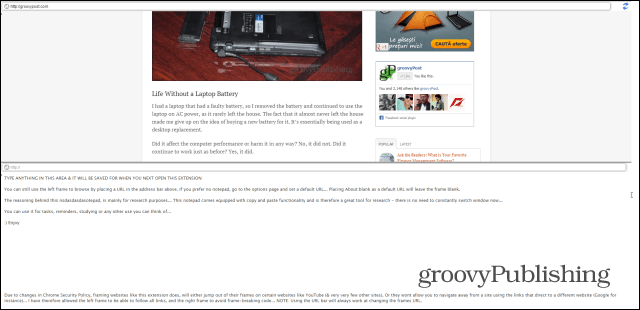










ทิ้งข้อความไว้